プレゼンテーションの準備、進行、そして聴衆とのコミュニケーション。これらをスムーズに行うためには、PowerPointの「発表者ツール」が欠かせません。特に、パソコンやスマホの操作に自信がない45歳以上の方々にとって、このツールは心強い味方となります。今回は、発表者ツールの基本から応用まで、わかりやすく解説します。
発表者ツールとは?
発表者ツールの基本機能
発表者ツールは、プレゼンテーション中に自分だけが見ることができる画面を提供します。これにより、次のスライドの確認や発表メモの表示、タイマー機能などが可能となり、スムーズな進行が実現します。
発表者ツールのメリット
- スライドの進行を効率的に管理次のスライドや発表メモを確認しながら進行できます。
- 時間配分の管理タイマー機能で発表時間を意識できます。
- 聴衆とのアイコンタクトを維持自分の画面を見ながら話すことで、聴衆と目を合わせやすくなります。
発表者ツールの設定方法
ディスプレイの設定を「拡張」に変更
発表者ツールを使用するためには、パソコンとプロジェクター(または外部モニター)を接続し、ディスプレイの設定を「拡張」に変更する必要があります。
- Windowsの場合
Windowsキー+
Pを押し、「拡張」を選択します。
- Macの場合システム環境設定から「ディスプレイ」を選択し、「ディスプレイを複製」のチェックを外します。
PowerPointで発表者ツールを有効化
- PowerPointを開くプレゼンテーションを作成または開きます。
- 「スライドショー」タブを選択リボンメニューから「スライドショー」をクリックします。
- 「発表者ツールを使用する」にチェックを入れるこれで発表者ツールが有効化されます。
プレゼンテーションの開始
- 「最初から」または「現在のスライドから」を選択これでスライドショーが開始されます。
- 発表者ツールの画面が表示自分の画面には発表者ツールが、プロジェクターにはスライドが表示されます。
発表者ツールの便利な機能
ノートの確認
スライドごとにメモを入力しておくことで、発表中に忘れがちなポイントを確認できます。
タイマー機能
発表時間を計測するタイマーが表示され、時間配分を意識しながら進行できます。
ペン・レーザーポインター機能
スライド上に書き込みをしたり、レーザーポインターを使って強調したい部分を指し示すことができます。
スライドナビゲーション
すべてのスライドをサムネイル表示し、特定のスライドに素早く移動できます。
ズーム機能
スライドの一部を拡大表示し、詳細を強調できます。
よくある質問や疑問
発表者ツールはどのような場面で役立ちますか?
発表者ツールは、会議やセミナー、オンライン授業など、聴衆に対してプレゼンテーションを行う際に役立ちます。自分の画面で次のスライドやメモを確認しながら進行できるため、スムーズな発表が可能となります。
発表者ツールを使うためには、どのような準備が必要ですか?
発表者ツールを使用するためには、パソコンとプロジェクター(または外部モニター)を接続し、ディスプレイの設定を「拡張」に変更する必要があります。また、PowerPointで「発表者ツールを使用する」にチェックを入れることで、発表者ツールが有効化されます。
オンライン会議でも発表者ツールは使用できますか?
はい、オンライン会議でも発表者ツールを使用できます。画面共有の設定で「ウィンドウの共有」を選択し、PowerPointのスライドショーウィンドウを共有することで、参加者にはスライドのみが表示され、自分の画面には発表者ツールが表示されます。
今すぐ解決したい!どうしたらいい?
いま、あなたを悩ませているITの問題を解決します!
「エラーメッセージ、フリーズ、接続不良…もうイライラしない!」
あなたはこんな経験はありませんか?
✅ ExcelやWordの使い方がわからない💦
✅ 仕事の締め切り直前にパソコンがフリーズ💦
✅ 家族との大切な写真が突然見られなくなった💦
✅ オンライン会議に参加できずに焦った💦
✅ スマホの重くて重要な連絡ができなかった💦
平均的な人は、こうしたパソコンやスマホ関連の問題で年間73時間(約9日分の働く時間!)を無駄にしています。あなたの大切な時間が今この悩んでいる瞬間も失われています。
LINEでメッセージを送れば即時解決!
すでに多くの方が私の公式LINEからお悩みを解決しています。
最新のAIを使った自動応答機能を活用していますので、24時間いつでも即返信いたします。
誰でも無料で使えますので、安心して使えます。
問題は先のばしにするほど深刻化します。
小さなエラーがデータ消失や重大なシステム障害につながることも。解決できずに大切な機会を逃すリスクは、あなたが思う以上に高いのです。
あなたが今困っていて、すぐにでも解決したいのであれば下のボタンをクリックして、LINEからあなたのお困りごとを送って下さい。
ぜひ、あなたの悩みを私に解決させてください。
まとめ
PowerPointの発表者ツールは、プレゼンテーションをスムーズに進行させるための強力なサポートツールです。設定も簡単で、初心者の方でも安心して使用できます。ぜひ、次回のプレゼンテーションで活用してみてください。
他にも疑問やお悩み事があれば、お気軽にLINEからお声掛けください。

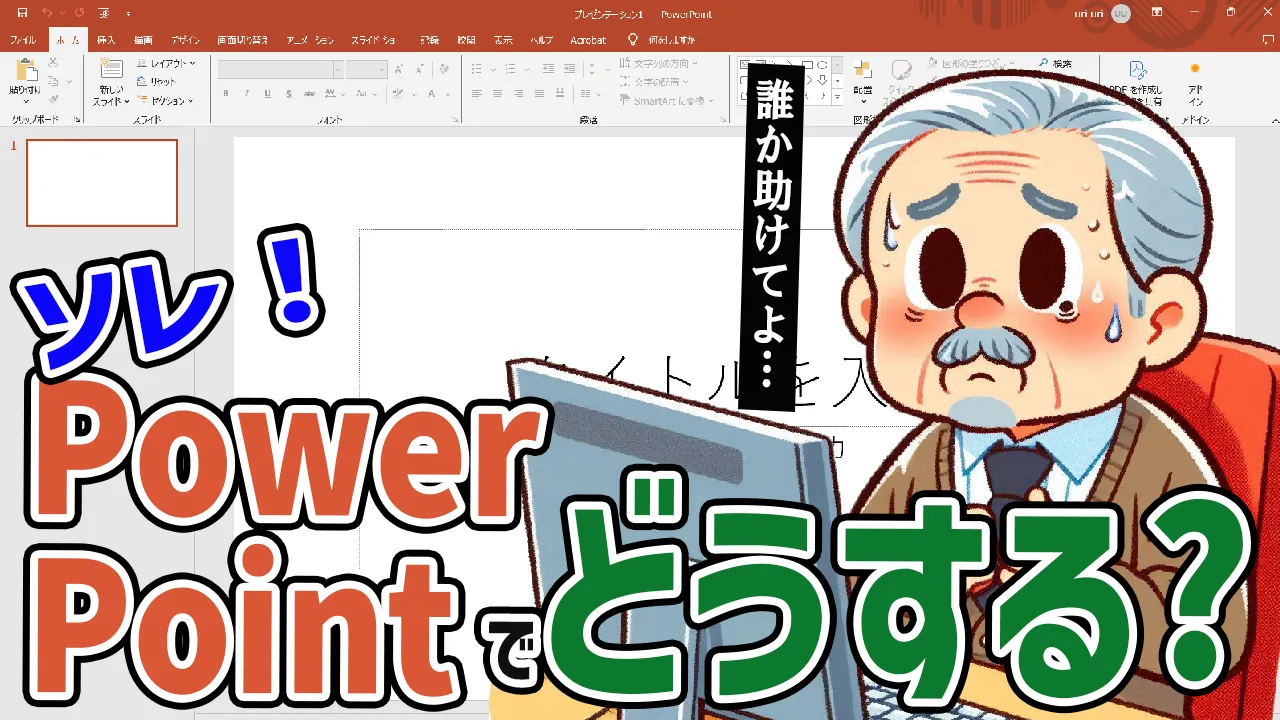




コメント